
Come installare l’estensione Chrome di Smallpdf e l’app per Google Workspace
di Hung Nguyen
Sfrutta al meglio l’account Smallpdf per il tuo team: installa la nostra estensione Chrome e l’app per Google Workspace.
Vogliamo semplificare la vita a chi lavora in azienda e facilitare la gestione dei documenti digitali: ciò significa anche eliminare i compiti più ripetitivi e meno stimolanti, come ad esempio caricare/scaricare file manualmente.
Oltre ai nostri servizi di base, abbiamo anche introdotto due utili integrazioni per aiutarti nel lavoro quotidiano: un’estensione per Chrome e un’applicazione per Google Workspace.
L’estensione per Chrome di Smallpdf: un’introduzione
L’estensione di Smallpdf per Chrome ha la funzione di un segnalibro e permette a chi usa Chrome di accedere ai nostri tool con un semplice click, senza nemmeno chiudere la scheda che sta utilizzando.
Inoltre, quando apri un PDF utilizzando Chrome e utilizzi il menu degli strumenti di Smallpdf, potrai esportarlo rapidamente su Smallpdf, processarlo e scaricarlo in pochi secondi.
Come installare l’estensione per Chrome di Smallpdf
Apri Chrome e vai al Chrome Web store.
Cerca Smallpdf.
Clicca su “Aggiungi”.
Nella finestra che si aprirà, clicca su ”Aggiungi estensione”.
Ora il logo di Smallpdf dovrebbe apparire in alto a destra.
Blocca l’estensione con il simbolo della puntina, di modo da potervi accedere più velocemente.
Cliccando sull’estensione, dovrebbe comparire una finestra con la lista dei nostri tool, ai quali ora potrai accedere con facilità. La nostra estensione ha poi anche un altro vantaggio: quando apri un file PDF in Chrome, ora ci dovrebbe essere un’opzione chiamata “Strumenti” a sinistra. Puoi usarla per aprire il PDF con uno dei nostri tool e procedere con la compressione, modifica o la conversione del file o con l’operazione di cui hai bisogno.
Per esempio, cliccando su “Comprimi”, potrai ridurre le dimensioni del file oppure, scegliendo “Modifica”, potrai esportare il file all’interno del nostro editor, così da poter aggiungere annotazioni, firmarlo o apportare altre modifiche.
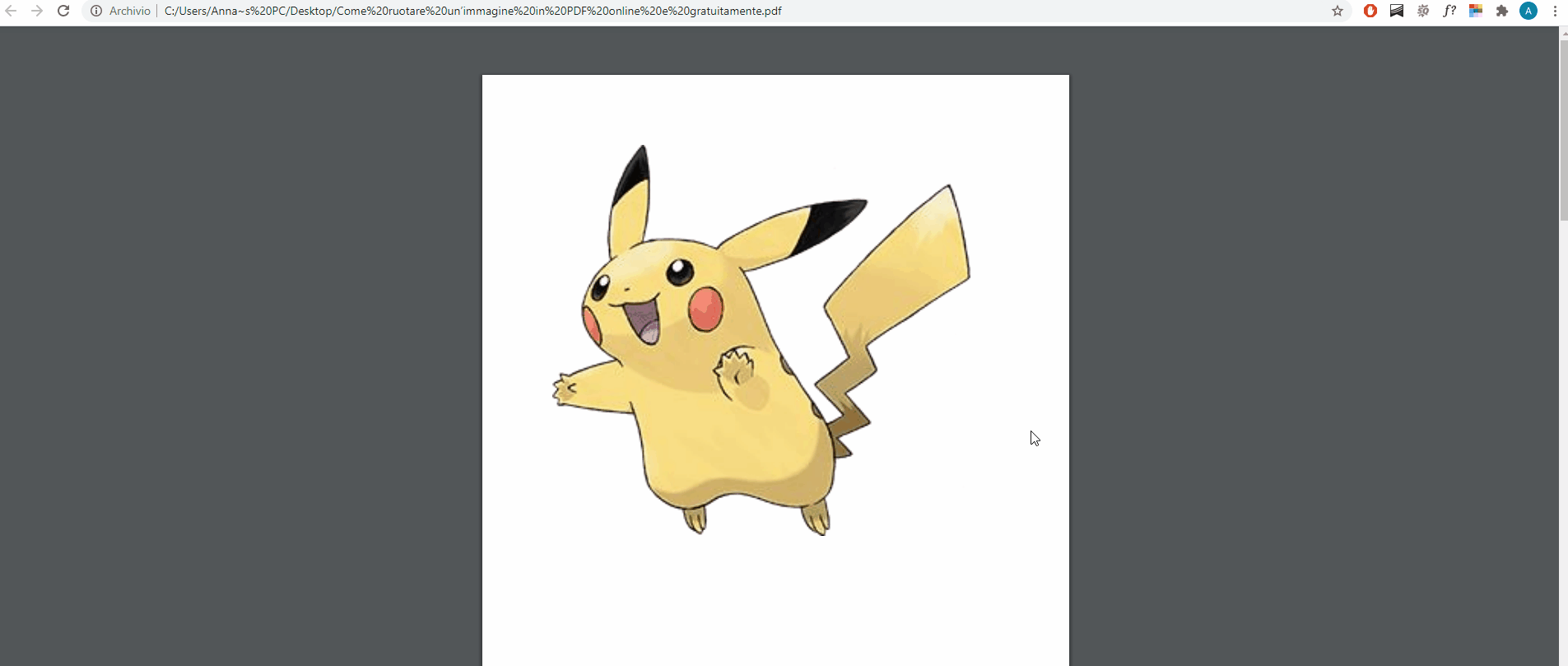
Rendi l’accesso agli strumenti offerti da Smallpdf semplice: installa l’estensione per Chrome di Smallpdf
L’app di Smallpdf per Google Workspace: un’introduzione
La seconda integrazione con Google ti permette di inviare PDF alla nostra piattaforma direttamente da Google Drive. Puoi installare rapidamente l’app dal Marketplace di Google Workplace. Una volta installata, cliccando su qualsiasi PDF con il pulsante destro del mouse, potrai inviare il file in questione e averlo su Smallpdf. Ma non è finita qui! Esiste infatti un’opzione per abilitare questa funzione per tutto il tuo team. Ecco come fare:
- Effettua il login all’interno di Google Workplace come amministratore del tuo dominio.
- Vai sul tuo profilo nel Marketplace di Google Workplace.
- Clicca su ”Installa” e poi scegli “Continua”.
- Conferma le tue credenziali per il login. Fatto!
Una volta fatto ciò, chiunque utilizzi Google Drive usando il tuo dominio dovrebbe vedere Smallpdf come opzione. Chi ha accesso all’account di Smallpdf per il tuo team, dovrebbe avere anche accesso illimitato ai 21 tool che offriamo.
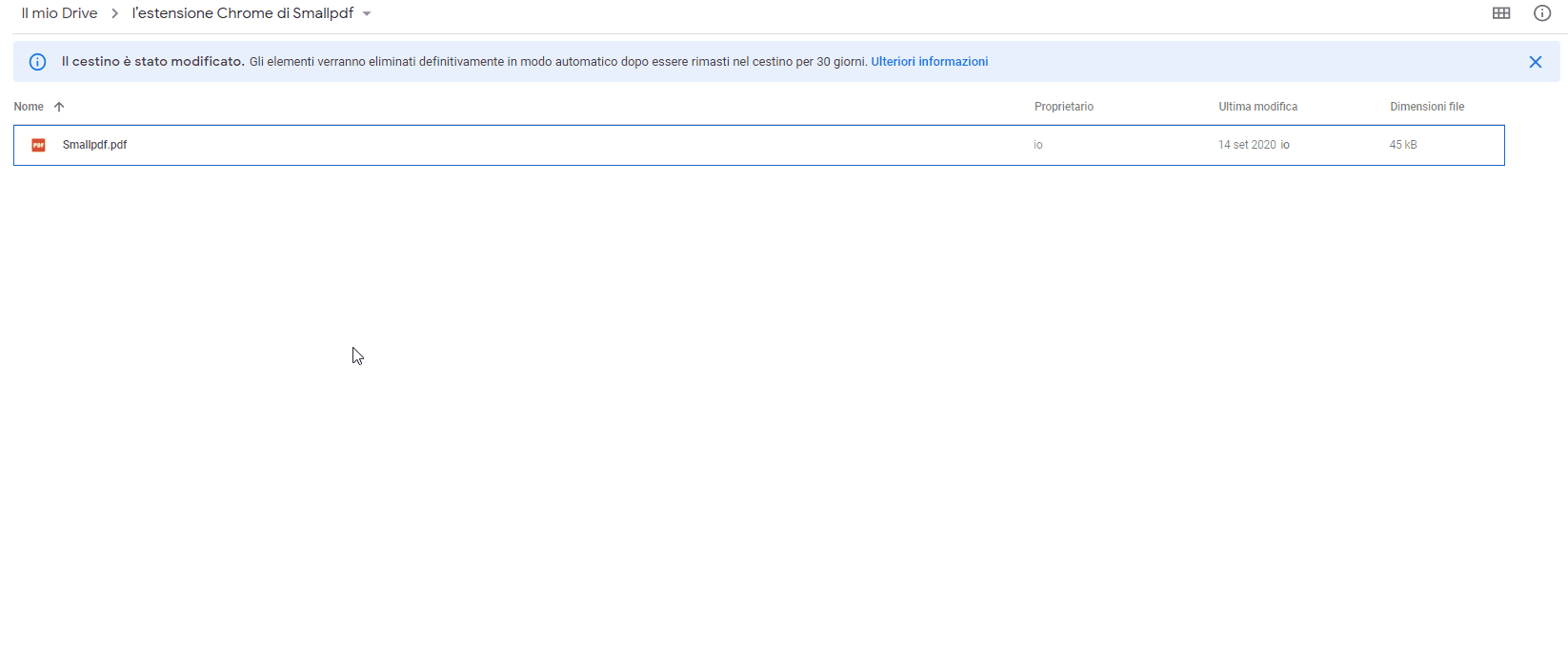
Evita di importare manualmente i file in Smallpdf: usa la nostra app per Google Workspace
Oltre a migliorare costantemente i nostri prodotti per permetterne un utilizzo ottimale, puntiamo, tramite queste integrazioni, anche a ottimizzare la gestione dei documenti.
Se tu o un membro del tuo team avete domande o commenti sul nostro prodotto, non esitate a scrivere al nostro team di supporto per ricevere assistenza.



